- Cum să utilizați Chromecast: tot ce trebuie să știți
- Cele mai bune 20 de aplicații Chromecast din 2016
- Cum să îmbunătățiți performanța Chromecastului
- Cum să utilizați Chromecast pentru a oglindi ecranul
- Cum să utilizați Chromecast pentru a juca jocuri
- Cum să utilizați Chromecast pentru a transmite în flux audio
- Cum să vă opriți Chromecastul
- Cum să transmiteți în flux VLC Player pe Chromecast
- Cum să utilizați Chromecast fără Wi-Fi
- Cum să resetați Chromecastul
- Sfaturi și trucuri pentru Chromecast
Toate modelele Chromecast oferă o rezoluție de 1080p, dar fiecare versiune variază în alte specificații. Chromecastul original (prima generație) a fost limitat la conexiuni Wi-Fi de 2,4 GHz și 1080p cu 30 fps. Chromecast (a doua generație) a adăugat suport Wi-Fi pentru banda de 5 GHz. Chromecast (a treia generație) a crescut calitatea HD la 60 fps. Chromecast Ultra a adăugat rezoluție 4K pentru a vă îmbunătăți experiența de vizionare, iar noul Chromecast (numit „Chromecast cu Google TV”) oferă funcții și funcționalități mai puternice.

Indiferent de versiunea Chromecast pe care o dețineți, dispozitivul ar trebui să ofere videoclipuri fără bâlbâială în majoritatea circumstanțelor. Dacă rețeaua dvs. Wi-Fi este veche și decrepită, poate fi necesar să vă ocupați de setări pentru a reda videoclipuri fără probleme.
Chromecast Ultra și „Chromecast cu Google TV” sunt mult mai pricepuți la această activitate și vor fi transmise în flux la rezoluții de până la 4k.
Calitatea va depinde de cât de rapidă este rețeaua wireless de acasă și de cât de ocupată este rețeaua la un moment dat.
Dacă descoperiți că videoclipul dvs. se întrerupe sau se bâlbâie, poate fi necesar să faceți unele ajustări.
Sfatul # 1: Remediați bâlbâiala video pe Chromecast
Bâlbâiala și tamponarea Chromecastului pot fi rezolvate prin scăderea rezoluției la proiectare. Streaming-ul, pe de altă parte, poate fi mai dificil de rezolvat. Indiferent de sursă, Chromecastul nu este întotdeauna problema.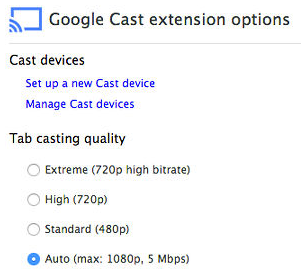
Verificați semnalul Wi-Fi pentru a vă asigura că primește un semnal bun. Sursa videoclipului afectează și performanța Chromecastului. Pe YouTube, puteți reduce rezoluția. În afară de asta, este posibil să încercați să redați un videoclip la 60 de fps atunci când Chromecastul acceptă doar 30 de fps. Pentru Plex, încercați să dezactivați setarea „conexiune sigură”. În cele din urmă, verificați să vă asigurați că Chromecastul nu este fierbinte, ceea ce poate încetini performanța.
În general, o sugestie bună este să redați fișierele media care sunt stocate pe computer. Folosind browserul web Chrome pentru a transmite conținut pe Chromecast, este posibil să observați o îmbunătățire a calității video/audio.
Sfat #2: Folosiți Chromecast cu rețeaua dvs. de 5 GHz
Dacă nu doriți să reduceți calitatea streamingului pentru a preveni bâlbâiala și tamponarea, iar routerul dvs. este un model cu bandă dublă, aveți o altă cale deschisă. Puteți conecta Chromecast a doua generație sau modelul mai nou la rețeaua de 5 GHz a routerului.
Asigurați-vă că dispozitivul de rețea la care vă veți conecta este conectat la banda de 5 GHz și asigurați-vă că routerul este setat pe modul mixt față de o singură bandă. După ce ați configurat Chromecastul pe dispozitivul mobil folosind 5 GHz, asigurați-vă că reconectați telefonul la aceeași bandă de 5 GHz.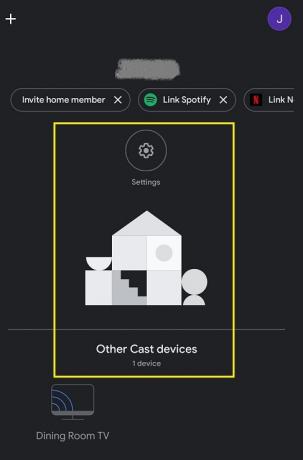
Sfatul #3: Ajustați locațiile routerului și Wi-Fi
Puterea semnalului Wi-Fi al rețelei dvs. afectează atât lățimea de bandă, cât și viteza. Încercați să mutați routerul într-o locație nouă, chiar dacă are doar câțiva centimetri sau un unghi ușor diferit.
În al doilea rând, sursa videoclipului trebuie să aibă, de asemenea, o conexiune solidă la Wi-Fi pentru a oferi streaming rapid și conexiuni fiabile.
În al treilea rând, luați în considerare adăugarea de repetoare wireless sau dispozitive Wi-Fi mesh pentru a extinde semnalul wireless.
În ceea ce privește Chromecastul, ești blocat cu locația sa în spatele televizorului sau pe panoul lateral. Atâta timp cât încercați celelalte opțiuni de locație de mai sus, ar trebui să obțineți un semnal de înaltă calitate, fiabil, pentru a reduce buffering și bâlbâială.




